當(dāng)前位置:首頁(yè) > 幫助中心 > 新買(mǎi)的筆記本電腦怎樣裝系統(tǒng)(新筆記本重裝系統(tǒng)教程)
新買(mǎi)的筆記本電腦怎樣裝系統(tǒng)(新筆記本重裝系統(tǒng)教程)
新買(mǎi)的筆記本電腦怎樣裝系統(tǒng)?最近有位用戶(hù)表示不太習(xí)慣自己新電腦的win11系統(tǒng),想要重新安裝系統(tǒng),詢(xún)問(wèn)小編應(yīng)該怎么去操作。這個(gè)問(wèn)題算是問(wèn)對(duì)人了,因?yàn)樾【幗?jīng)常接觸關(guān)于重裝系統(tǒng)的操作,可謂是熟手了。今天小編就來(lái)詳細(xì)講解新筆記本重裝系統(tǒng)教程,希望可以幫助到有需要的朋友。
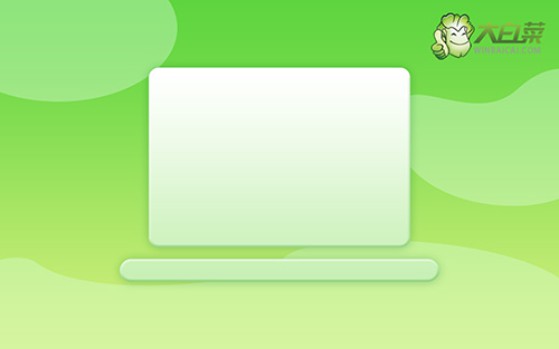
一、重裝系統(tǒng)工具
鏡像版本: Windows 10專(zhuān)業(yè)版
工具軟件:大白菜u盤(pán)啟動(dòng)盤(pán)制作工具(點(diǎn)擊紅字下載)
二、重裝系統(tǒng)準(zhǔn)備
1、非常重要的一點(diǎn),在進(jìn)行系統(tǒng)重裝之前,你需要備份c盤(pán)的數(shù)據(jù)。因?yàn)殡娔X重裝系統(tǒng)會(huì)對(duì)C盤(pán)進(jìn)行格式化,徹底清理數(shù)據(jù)。
2、U盤(pán)啟動(dòng)盤(pán)作為重裝系統(tǒng)的重要工具,一定要選用安全可靠的u盤(pán)進(jìn)行制作。同時(shí),u盤(pán)制作也會(huì)格式化,如果里面有數(shù)據(jù)的話,記得提前備份。
3、u盤(pán)啟動(dòng)盤(pán)制作好之后,可以從【MSDN我告訴你】網(wǎng)站下載需要的系統(tǒng)鏡像進(jìn)行安裝,點(diǎn)擊左側(cè)的“操作系統(tǒng)”查找即可。
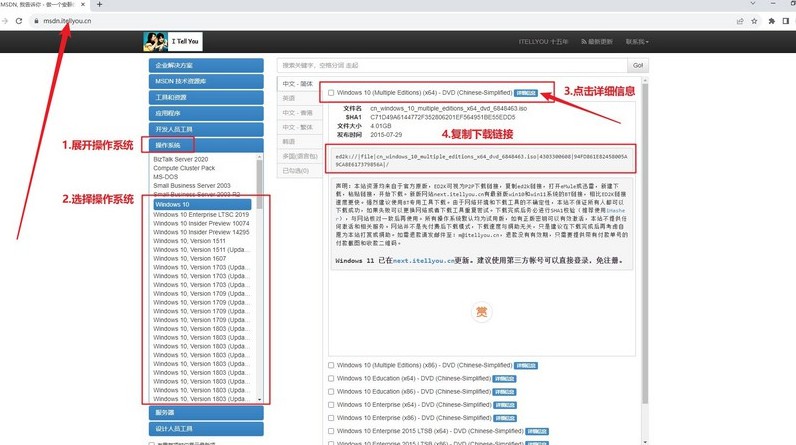
三、重裝系統(tǒng)步驟
一、大白菜U盤(pán)制作!
1、進(jìn)入大白菜官網(wǎng)www.ebdh.cn,選擇合適的U盤(pán)啟動(dòng)盤(pán)制作工具壓縮包下載并解壓。
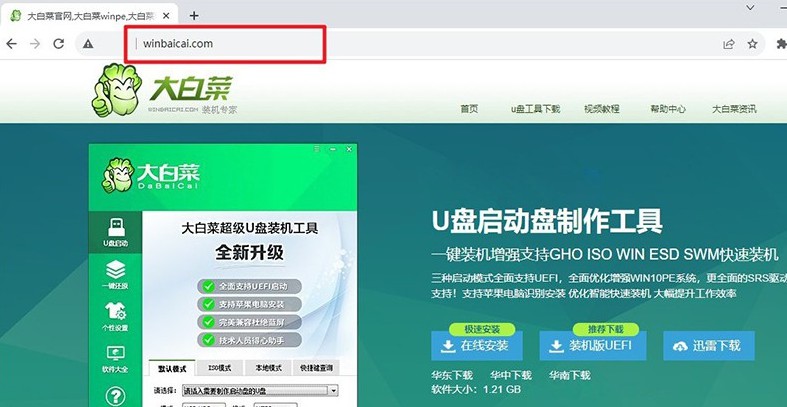
2、將8G且空白的U盤(pán)連接到電腦上,默認(rèn)相關(guān)設(shè)置,點(diǎn)擊一鍵制作成USB啟動(dòng)盤(pán)即可。
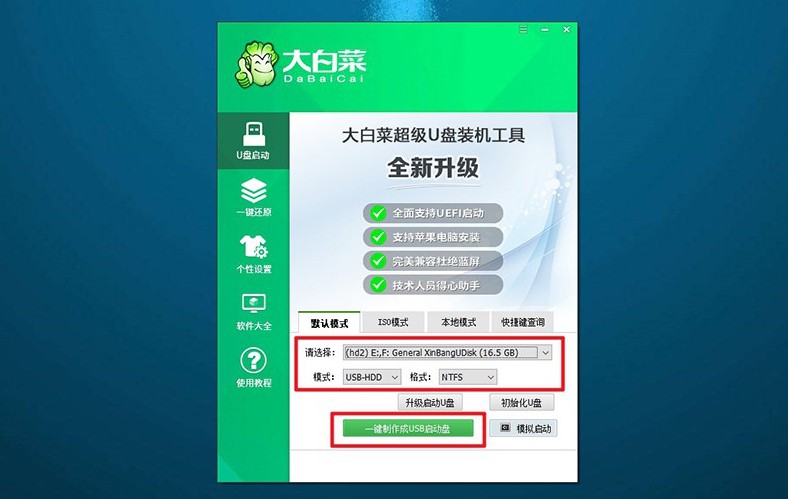
3、制作好之后,你可以選擇將系統(tǒng)鏡像保存在U盤(pán)啟動(dòng)盤(pán)里使用。
二、大白菜U盤(pán)啟動(dòng)電腦!
1、為了重裝系統(tǒng),我們先查詢(xún)電腦對(duì)應(yīng)的u盤(pán)啟動(dòng)快捷鍵,再進(jìn)行后續(xù)操作。
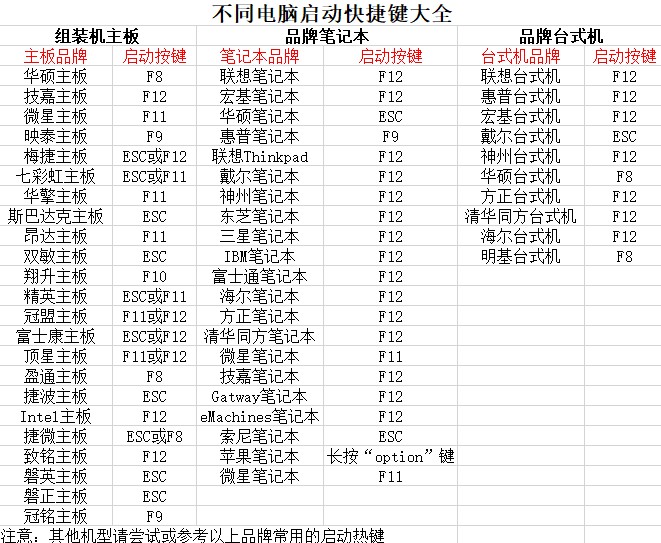
2、重啟電腦,在開(kāi)機(jī)畫(huà)面出現(xiàn)之前,快速按下U盤(pán)啟動(dòng)的快捷鍵進(jìn)入啟動(dòng)界面,選擇U盤(pán)對(duì)應(yīng)的選項(xiàng)并回車(chē)。
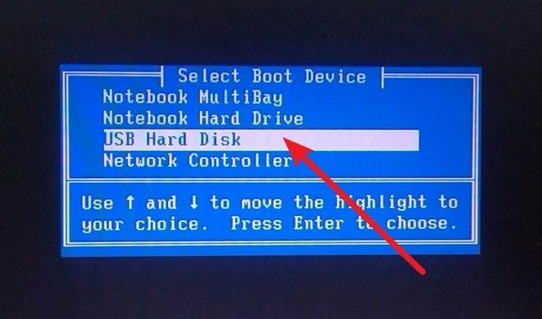
3、接著,就會(huì)進(jìn)入大白菜主菜單后,選擇【1】選項(xiàng)載回車(chē),就能進(jìn)入u盤(pán)WinPE桌面了。
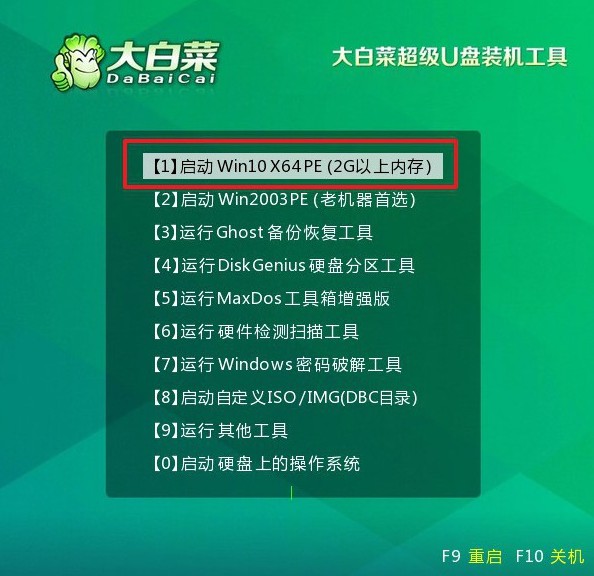
三,大白菜U盤(pán)安裝電腦系統(tǒng)!
1、在大白菜WinPE桌面上,啟動(dòng)一鍵裝機(jī)軟件,選取之前存儲(chǔ)在U盤(pán)中的系統(tǒng)鏡像,在C盤(pán)上進(jìn)行安裝,然后點(diǎn)擊“執(zhí)行”。
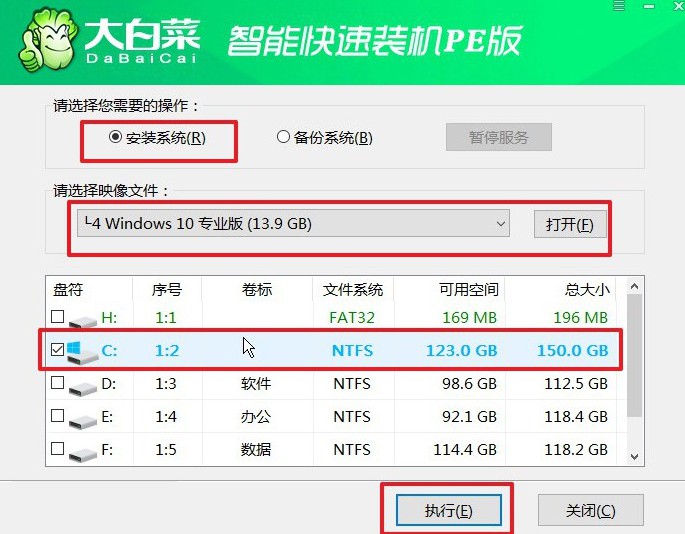
2、待界面彈出還原設(shè)置窗口后,只需默認(rèn)選項(xiàng),點(diǎn)擊“是”即可。
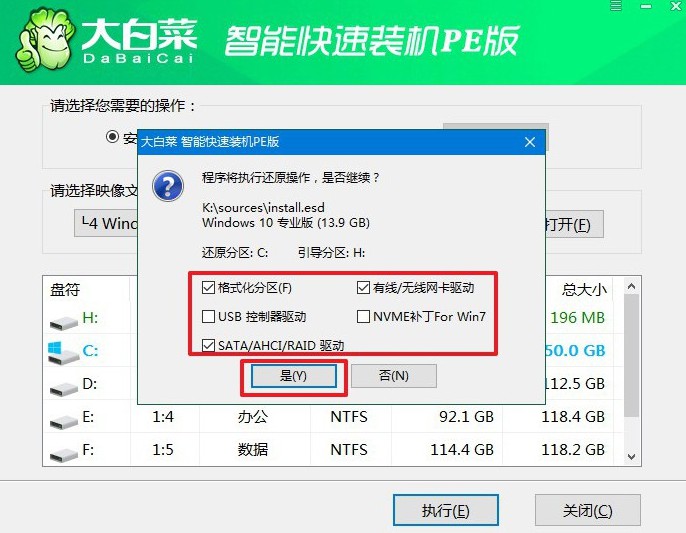
3、稍后,就會(huì)彈出顯示重裝系統(tǒng)進(jìn)程界面,注意勾選界面直接中的“完成后重啟”選項(xiàng)。
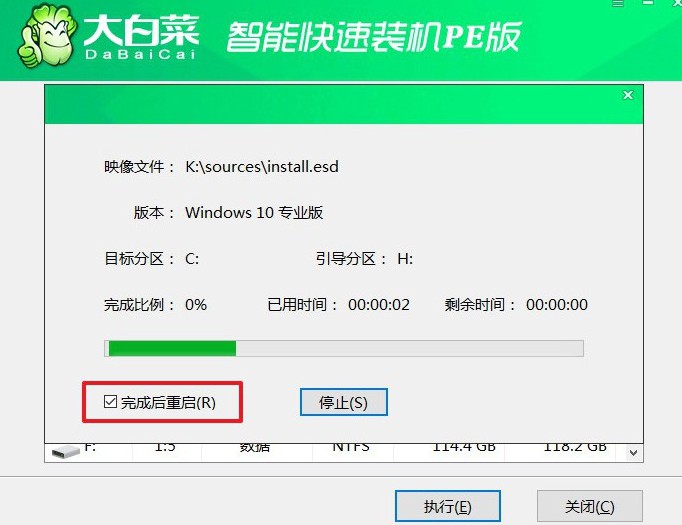
4、最后,大白菜裝機(jī)軟件會(huì)自動(dòng)安裝Windows系統(tǒng),不需要你插手了。

四、重裝系統(tǒng)問(wèn)題
重裝系統(tǒng)后沒(méi)聲音如何解決?
缺少音頻驅(qū)動(dòng)程序: 在重新安裝系統(tǒng)后,可能需要手動(dòng)安裝音頻設(shè)備的驅(qū)動(dòng)程序。這是因?yàn)橄到y(tǒng)可能沒(méi)有自動(dòng)識(shí)別和安裝所有音頻設(shè)備的驅(qū)動(dòng)程序。
解決方法:你可以從計(jì)算機(jī)制造商的網(wǎng)站或者主板制造商的網(wǎng)站上下載最新的音頻設(shè)備驅(qū)動(dòng)程序,并手動(dòng)安裝。
音頻設(shè)備禁用或故障: 在一些情況下,音頻設(shè)備可能被禁用或者出現(xiàn)硬件故障,導(dǎo)致沒(méi)有聲音輸出。
解決方法:在Windows系統(tǒng)中,你可以通過(guò)以下步驟檢查音頻設(shè)備是否被禁用:右鍵單擊任務(wù)欄上的音量圖標(biāo),選擇“聲音”或“音頻設(shè)備”。在彈出的窗口中,檢查是否有任何禁用的音頻設(shè)備。如果有,請(qǐng)右鍵單擊它并選擇“啟用”。如果沒(méi)有禁用的音頻設(shè)備,你可以嘗試重新插拔音頻設(shè)備(如耳機(jī)或揚(yáng)聲器)并確保連接正確。
系統(tǒng)音量設(shè)置問(wèn)題: 有時(shí)候系統(tǒng)音量可能被設(shè)置為靜音或者調(diào)低,導(dǎo)致沒(méi)有聲音輸出。
解決方法:確保系統(tǒng)音量設(shè)置處于正常狀態(tài)。右鍵單擊任務(wù)欄上的音量圖標(biāo),調(diào)整音量并確保未靜音。
其他問(wèn)題: 如果以上方法都沒(méi)有解決問(wèn)題,可能存在其他更深層次的問(wèn)題,例如操作系統(tǒng)配置問(wèn)題或硬件故障。
上面就是本次新筆記本重裝系統(tǒng)教程的全部?jī)?nèi)容了,你學(xué)會(huì)了嗎?面對(duì)需要重裝系統(tǒng)的情況,如果說(shuō)你需要一個(gè)工具來(lái)操作的話,建議使用u盤(pán)啟動(dòng)盤(pán)來(lái)進(jìn)行,因?yàn)樗?jiǎn)單易學(xué)。而且,如果說(shuō)你遇到了問(wèn)題,也有專(zhuān)業(yè)技術(shù)客服幫你忙。
推薦內(nèi)容
- 大白菜一鍵智能快速裝機(jī)PE版
- 大白菜U盤(pán)啟動(dòng)盤(pán)制作教程
- 大白菜U盤(pán)啟動(dòng)BIOS設(shè)置教程
- 大白菜超級(jí)U盤(pán)啟動(dòng)盤(pán)制作(u盤(pán)裝系統(tǒng)圖解教程)
- 大白菜超級(jí)U盤(pán)啟動(dòng)盤(pán)制作v1.2工具介紹說(shuō)明
- 大白菜淺談Windows 7 32位與64位之區(qū)別
- 十分鐘裝完WIN7(大白菜啟動(dòng)盤(pán)+大白菜win7)
- 如果設(shè)置bios啟動(dòng)
- 大白菜安裝制作教程
- 大白菜如何做系統(tǒng),制作提示菜鳥(niǎo)必看!!!!

